Hoe wijzig je het thema van je toetsenbord?
Wijzig het thema van je toetsenbord
Voeg thema’s toe aan het toetsenbord en personaliseer jouw Android telefoon geheel naar eigen smaak. De mogelijkheden zijn eindeloos. Zo kun bijvoorbeeld je het uiterlijk en de kleur van het toetsenbord aanpassen. Je kunt er eveneens voor kiezen om de vorm van de knoppen te veranderen zodat je makkelijker kunt typen. Wil je als klap op de vuurpijl een eigen afbeelding toevoegen als achtergrond? Dan kan dat ook. Zo verfraai je niet alleen het toetsenbord. Zo creëer je bovendien een geheel unieke Android telefoon.
In deze video
- Stap 1: Ga naar Instellingen.
- Stap 2: Druk op Algemeen beheer.
- Stap 3: Druk op Taal en Invoer.
- Stap 4: Druk op Schermtoetsenbord.
- Stap 5: Selecteer Samsung Toetsenbord.
- Stap 6: Druk op Toetsenbordindeling en feedback.
- Stap 7: Druk op Toetsenbordthema’s.
- Stap 8: Selecteer het gewenste thema of kies voor het aanpasbare thema.
- Stap 9: Druk op Toepassen (Bij Grootte/transparantie kun je de grootte en transparantie aanpassen van je toetsenbord.
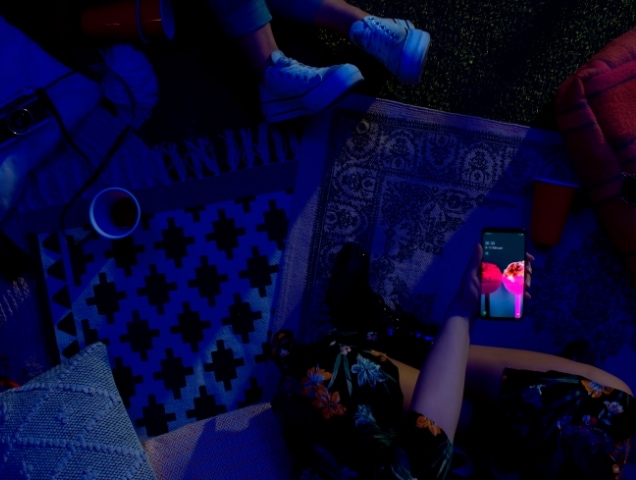
Wist je dat?
In de Galaxy theme Store vind je een uitgebreide selectie van allerlei soorten thema’s. Je kunt de verschillende thema's, achtergronden en pictogrammen vervolgens los van elkaar installeren.
Alle categorieën
Als eerste op de hoogte van de nieuwste video's?
Abonneer je op het Samsung & You Youtube kanaal



























